蘋果筆記本如何安裝Win11?蘋果筆記本Win11安裝教程
自微軟宣佈推出win11之後,Windows用戶和蘋果用戶都爭先想安裝win11系統。但是蘋果電腦沒有win11的鏡像包且無法跳過tpm,那蘋果電腦要如何安裝win11呢?下面小編就給大傢介紹一下蘋果筆記本安裝win11的教程。
在蘋果筆記本安裝win11的操作:
1、首先我們需要安裝好的Win10系統。下載一個最新版支持M1電腦的Parallels Desktop 16虛擬機,接著將win11壓縮包解壓到桌面中。
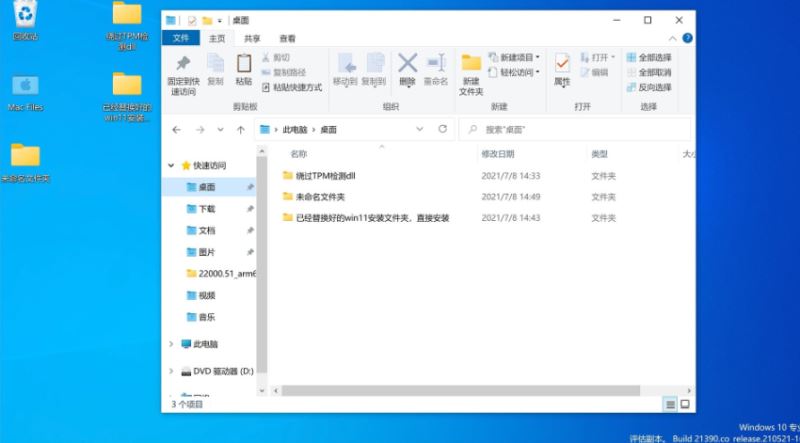
2、接著打開下載好的win10系統,然後將win11系統復制進c盤中。
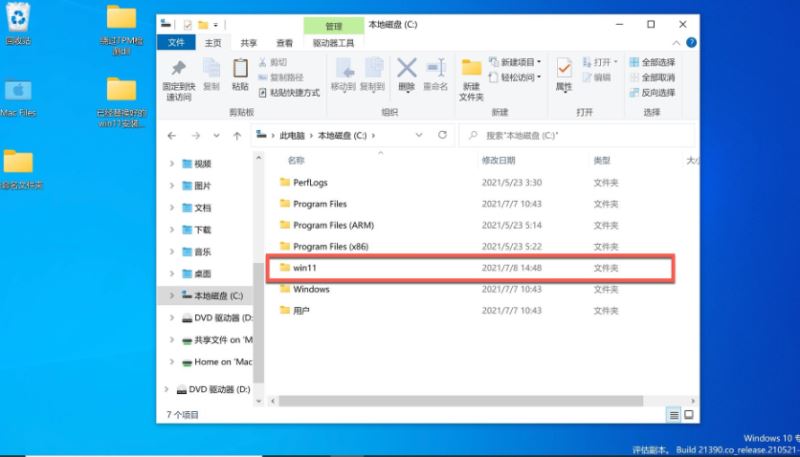
3、然後我們點擊打開win11文件夾,雙擊setup開始安裝。
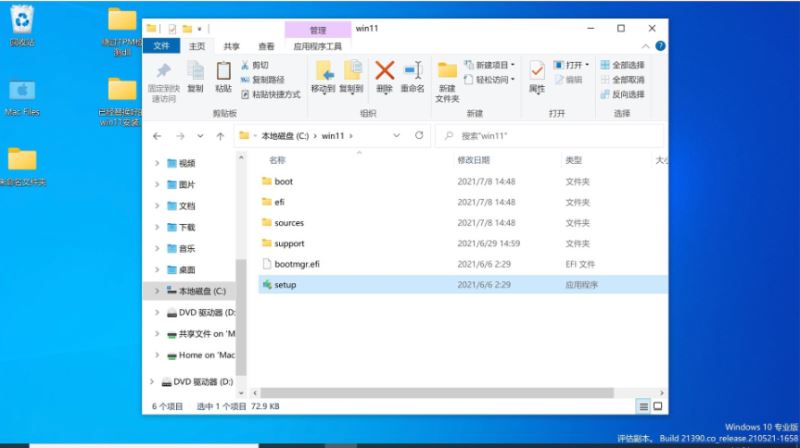
4、彈出win11安裝頁面,點擊下一頁即可。
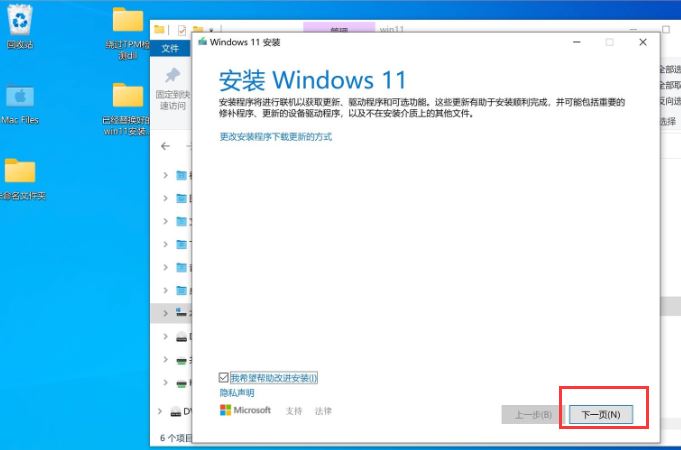
5、我們點擊接受聲明和許可條款。
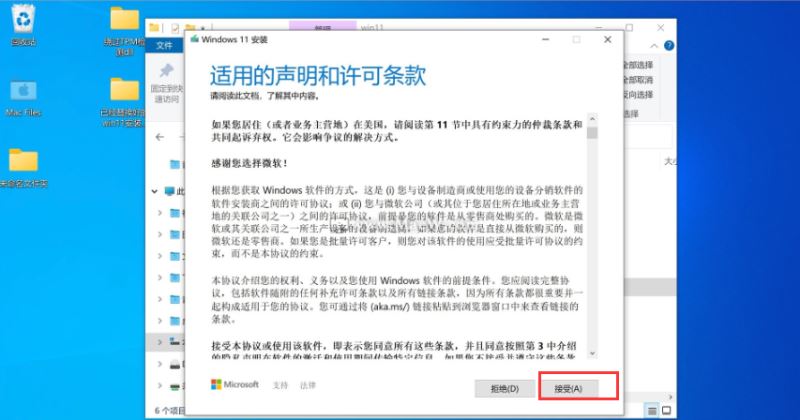
6、系統會開始自動檢測更新,我們耐心等待即可。
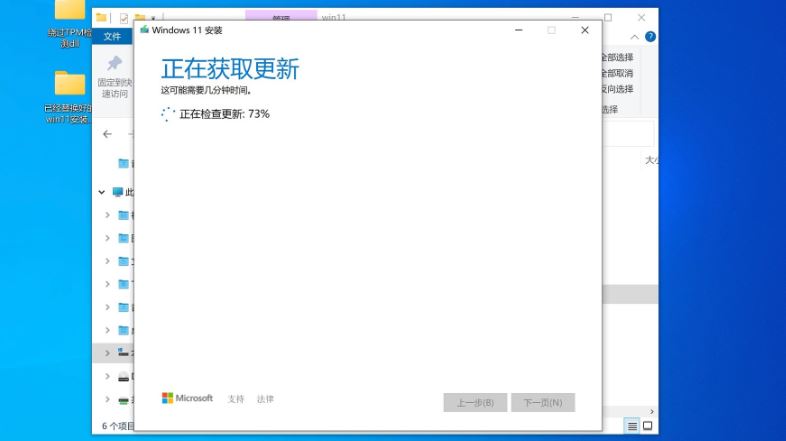
7、準備就緒之後,點擊“安裝”就可以瞭。
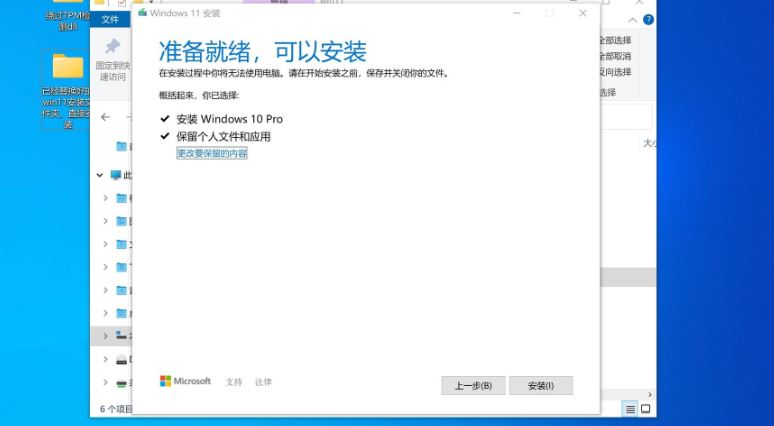
8、正在安裝win11系統,等待系統自動安裝完成。

9、多次重啟後,進入Win11系統,電腦會自動更新Parallels Tools,等待一分鐘即可。
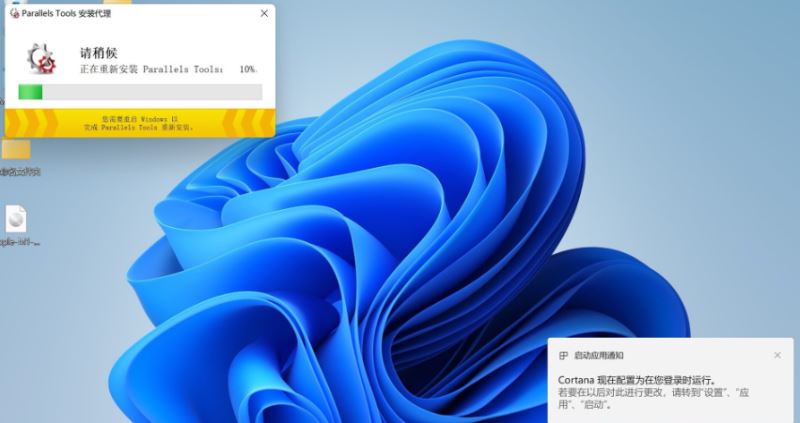
10、當安裝完成,點擊重啟啟動按鈕。
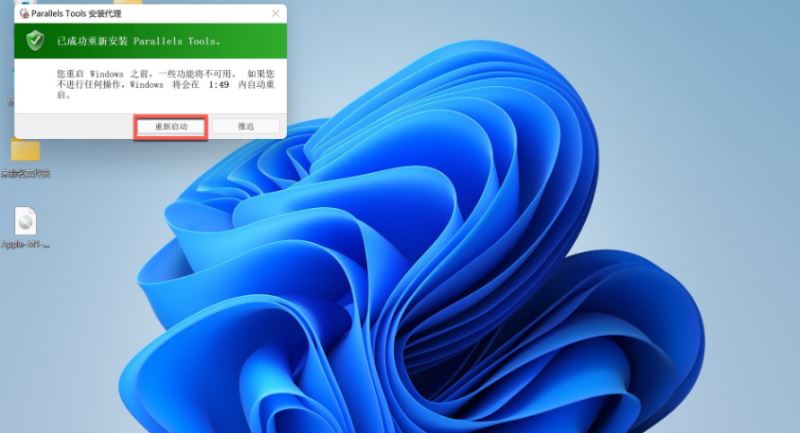
11、重啟後,win11安裝完成,我們就可以在蘋果電腦上使用win11系統啦。
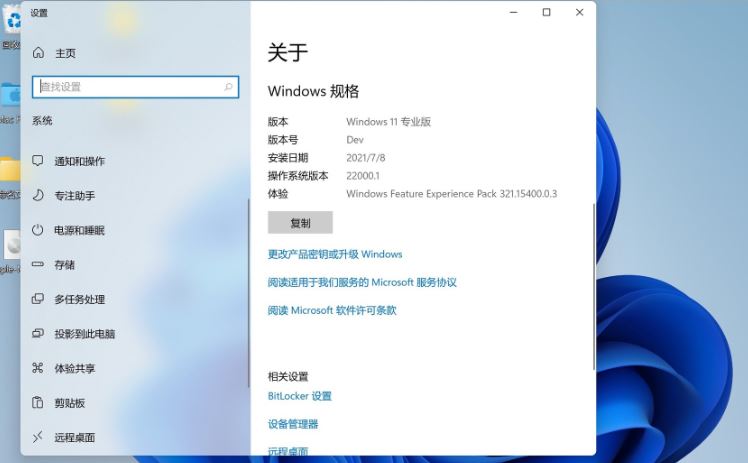
以上就是在蘋果電腦安裝win11的內容。希望對大傢有所幫助,更多內容請繼續關註GuideAH。
閱讀更多:
- 不受支持的PC可以安裝Win11嗎?在不受支持的 CPU 上安裝 Windows 11方法介紹
- 蘋果macbookpro安裝win11操作步驟教程
- Win11筆記本電腦耗電太快怎麼辦?Win11筆記本電腦耗電太快6個解決方法
- 聯想戴爾筆記本Win11怎麼退回Win10?Win11系統更新後降為Win10系統方法
- 榮耀筆記本電腦怎麼調整鼠標指針的大小和顏色?